Программы для селфи палки на Андроид
Изучили инструкцию к купленной палке для селфи, подключили и соединили свой смартфон на Андроид и палку, но сделать снимок не получается? Хотя у вашего друга абсолютно такая же, и снимает фото без проблем. В чем здесь может быть причина?
Во избежание возникновения проблем подключения и синхронизации обеих устройств – смартфона и монопода для селфи, нормальной работы и чтобы получить качественные фото, нужно установить на устройство предназначенные для этого приложения. Мы предлагаем несколько приложений для устройств на Android, но, как всегда, выбор остается только за вами.
Содержимое статьи
SelfiShop Camera
Приложение доступно из магазина Google бесплатно. Удобное подключение любых типов палок для селфи и кнопок, понятный интерфейс, дизайнерские новые разработки и широкий функционал.
- Соедините оба устройства через кабель или Bluetooth, запустите поиск монопода. Если смартфон не может распознать подключенное устройство через эту программу, то это может означать только одно – в моноподе возникли технические проблемы, попробуйте запустить его на другом смартфоне;
- После обнаружения на экране в верхнем правом углу появится иконка устройства;
- Соедините устройства, и на моноподе нажмите любую кнопку, на экране программы появится сообщение об обнаружении новой кнопки, назначьте для нее действие «съемка активной видеокамерой». Если устройство имеет несколько активных кнопок, то и для них также можно назначить действия – увеличение ракурса, переключение между сопряженными видеокамерами;
- Чтобы переназначить действия, можно зайти в настройку программы – Менеджера селфи кнопок. Эта утилита идеально подойдет для не слишком «быстрых» устройств.
Скачать последнюю версию из магазина Google бесплатно.
Camera FV-5
Бесплатное приложение Camera FV-5 также можно закачать из магазина Google. Программа универсальна – ее можно подключить практически к любому типу монопода. На «борту» множество увлекательного функционала, который превратит съемку в увлекательное действие.
Эта программа для селфи палки на Андроид обладает следующими возможностями:
- Автоматическая настройка фокуса съемки;
- Поддерживает балансировку белого цвета;
- Ручное назначение кнопок;
- Ручная установка выдержки и количество одновременно сделанных кадров – до 7 штук;
- Установка таймера;
- Видоискатель современного DSLR стиля;
- Может снимать в различных графических форматах — JPEG, RAW или PNG, поддерживающие дальнейшую обработку отснятого материала;
- Кнопки авто настроек фокуса, микроснимков для социальных сетей, работу через сенсорный экран.
Монопод будет виден на смартфоне как дополнительная гарнитура, его можно подключить через специальный кабель или по технологии Bluetooth. Работать с приложением очень удобно, даже после обработки фото и видео качество остается прежним. Существует и платная версия приложения, в которую добавлен полезный для профессионального фотографа функционал.
Скачать последнюю версию из официальной страницы Google Play.
The Cellfie
Еще одна удобная утилита под названием The Cellfie. Как отмечают пользователи в комментариях – это наиболее удобное и понятное приложение для селфи-палки. В него включены все полезные фотографу функции, и приложение работает без дополнительных настроек. Правда, нужно задать значения для таймера и автовспышки.
Для подключения гарнитуры заходим из главного окна в меню настроек, здесь присутствует всего одна позиция – настройка гарнитуры через Bluetooth соединение. Попробуйте сделать снимки из разных положений, запомните тот момент, когда получаются наиболее удачные фото, вот и все настройки.
Скачать последнюю актуальную версию из магазина Гугл.
Прочитав наши советы по работе с популярным программным обеспечением, у вас должно все получиться, и теперь вы сможете удивить друзей необычными снимками.
mobimozg.com
Как подключить и настроить монопод (селфи-палку) для Андроида: инструкции с видео

Палка для селфи (монопод) — это современный аксессуар, который может быть универсальным или созданным для конкретного производителя гаджетов. Однако у владельцев смартфонов с операционной системой Андроид очень часто возникают проблемы — в стандартном режиме кнопка Bluetooth не функционирует, добавляется громкость вместо фотографирования, есть звук фото, но фотографии нет. Для каждой возникшей проблемы существует решение.
Селфи-палка и её виды
Селфи-палка — это модифицированный монопод для фотоаппарата, устройство для смартфона, позволяющее сделать селфи на расстоянии дальше вытянутой руки. Какие же виды этого изобретения существуют на данный момент?
Классическая раскладная селфи-палка
Классический вид монопода самым первым вышел на потребительский рынок. Это объясняется простотой и доступностью устройства, которое раскладывается в длину от 20 сантиметров до метра. На вершине монопода находится крепление для смартфона.

Чтобы сделать селфи, используя этот девайс, нужно установить телефон в специальное крепление, включить режим съёмки по таймеру, выбрать удачный ракурс и ждать автоматического спуска кнопки затвора. Вот и всё, селфи готово! Если приобрести пульт для телефона, то фото можно будет сделать при помощи специальной кнопки на нём.
Монопод, подключаемый через разъём для наушников
Разработчики современных телефонов предусмотрели функцию спуска камеры с помощью шнура, подключаемого через аудиоразъём, — именно этот нюанс был использован при создании следующего вида монопода.
 Проводной монопод соединяется со смартфоном через разъём для наушников
Проводной монопод соединяется со смартфоном через разъём для наушниковДля начала использования нужно закрепить телефон, вставить шнур на моноподе в отверстие для наушников смартфона, активировать на телефоне программу «Камера», выбрать ракурс и нажать кнопку на моноподе.
Беспроводной монопод с кнопкой
Беспроводной девайс — наиболее распространённый, выглядит, как самый первый вид монопода, однако имеет несколько особенностей:
- наличие Bluetooth-передатчика, благодаря которому осуществляется беспроводное соединение;
- быстрая зарядка аккумулятора;
- усовершенствованное крепление для смартфона, которое удерживает его с двух сторон.
Для начала фотосессии нужно включить монопод, установить соединение через Bluetooth, закрепить телефон, активировать приложение «Камера», выбрать кадр и нажать специальную кнопку на селфи-палке.
 Наличие Bluetooth-датчика на беспроводном моноподе позволяет делать селфи без лишних усилий
Наличие Bluetooth-датчика на беспроводном моноподе позволяет делать селфи без лишних усилийМонопод изобретён японцами в 1995 году, которые к тому же считали его самым бесполезным изобретением. Однако в 2014 году селфи-палку признали одним из лучших гаджетов.
Многофункциональный монопод
Казалось бы, ничего нового уже не найти, но появился многофункциональный монопод, который можно устанавливать стационарно, а также управлять им дистанционно. Этот девайс состоит из четырёх деталей:
- держатель для смартфона,
- ручка с кнопками управления,
- раскладная палка,
- штатив (трипод) для установления палки на поверхность.
Гаджет имеет Bluetooth-передатчик и встроенную батарею, на ручке кроме обычной кнопки «Сфотографировать» есть возможность управления приближением (+/-). Ручка с кнопками может быть использована в качестве пульта для телефона.
Использовав штатив, поставляемый в комплекте, можно установить selfie-палку стационарно. А управлять телефоном, который установлен на трипод, нужно пультом (рукояткой) на расстоянии до десяти метров.
 Использовав штатив, поставляемый в комплекте, можно установить selfie-палку стационарно
Использовав штатив, поставляемый в комплекте, можно установить selfie-палку стационарноЧтобы начать фотографировать себя с помощью монопода, нужно включить Bluetooth на телефоне, соединить устройства посредством беспроводной связи, установить телефон на специальное крепление, запустить приложение «Камера». И можно приступать к созданию селфи.
Подсоединение селфи-палки к телефону Андроид
Подключение селфи-палки к телефону различается в зависимости от её вида. У проводных и беспроводных моноподов есть свои нюансы подключения.
Как подключить проводной монопод
Чтобы подсоединить проводную selfi-палку на Андроиде, необходимо изменить функционал кнопок громкости:
- Запустить приложение «Камера» на телефоне.
- Чтобы открылись настройки нужно кликнуть «Далее», затем выбрать «Общие настройки» и потом раздел «Настройка клавиш громкости».
- Теперь нужно скорректировать настройки в соответствии с тем, как функционирует монопод при активной «Камере» на устройстве.
Если стандартная программа для фотографирования не позволяет изменить функционал клавиш для съёмки, то нужно заменить её другими. Например, Camera FV-5 — в приложении большое количество настроек. Но для установки монопода необходимо сделать следующее:
- Загрузить и установить программу Camera FV-5.
- Зайти в «Настройки» и изменить функционал клавиш.
Как вариант можно предложить ещё SelfiShop Camera — обычное приложение, которое займёт небольшой объем внутренней памяти. Большой плюс — это простота использования, нужно всего лишь установить приложение, по умолчанию все клавиши настроены на снятие селфи.
Видео: как подключить проводной монопод
Как подключить беспроводную selfie-палку
Настройку беспроводного монопода осуществить гораздо проще:
- Включить монопод.
- Активировать Bluetooth на телефоне.
- При помощи поиска обнаружить монопод и подсоединиться к нему.
Лучше переименовать монопод на телефоне, чтобы в последующем его можно было проще идентифицировать.
Видео: как подключить беспроводной монопод
Проблемы в процессе эксплуатации монопода и пути их решения
В процессе подключения и настройки монопода, а также при его эксплуатации могут возникнуть проблемы или ошибки. Их достаточно легко устранить.
Таблица: возможные проблемы при работе с селфи-палкой и их решения
Стоит учесть, что если при сопряжении устройств высвечивается сообщение «Неверно введён пинкод (PIN-код) или пароль», то монопод не годится для использования на вашем смартфоне. Проблема возникает редко, но рекомендуется проверять монопод на совместимость с телефоном, так как проблема может спровоцировать сбои в работе ОС.
Видео: что делать, если не работает селфи-палка
Использование селфи-палки модно и практично, решает многие задачи, связанные с фотографированием. Это новое веянье современности — социальные сети переполнены всевозможными селфи. Монопод можно подобрать на любой вкус, цвет и кошелёк. А проблемы с подключением вполне решаемы даже на операционной системе Андроид.
Оцените статью:(0 голосов, среднее: 0 из 5)
Поделитесь с друзьями!skesov.ru
обзор лучших приложений для моноподов
С появлением моноподов делать фотографии стало значительно удобнее. А если скачать специальную программу для селфи палки, можно с легкостью получить отличный кадр. В этом обзоре представлены самые популярные приложения для андроид, специально разработанные для этих целей.
Моноподы в последние несколько лет стали культовой вещью. На какие только риски не идут люди для сотворения очередного фото-шедевра.
Если ваше устройство на базе ОС Андроид, работа с селфи палкой значительно упрощается. Ведь для получения качественных снимков вам всего лишь потребуется скачать программу для монопода. Любую из них можно загрузить с магазина приложений Плей Маркет.

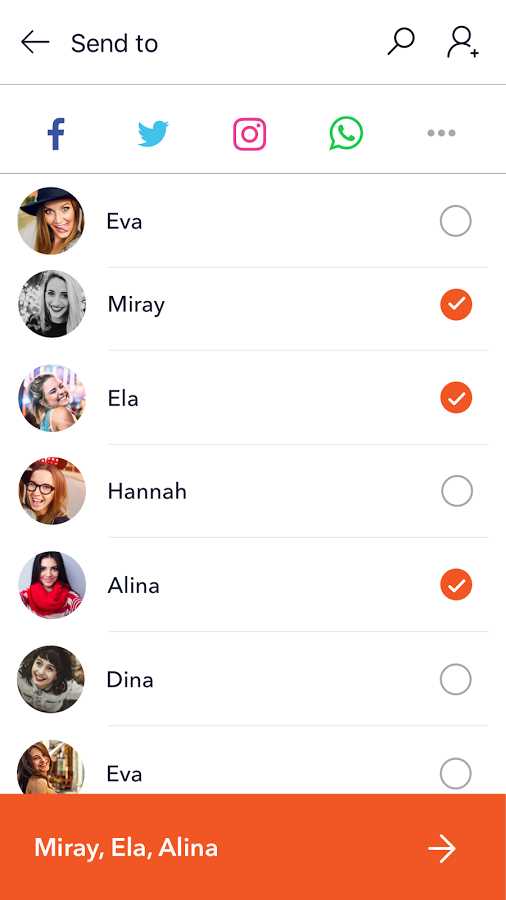
В программе около сотни различных фильтров, которые возможно наложить на будущее изображение. Также можно обработать и готовые фотографии с помощью простого встроенного фоторедактора с обширной коллекцией инструментов. Бесплатная версия включает в себя 50 эффектов. За 25 дополнительных пользователю придется доплатить. Еще одна особенность Retrica — съемка серии фотографий с высокой скоростью.

 Фото: Selfishop Camera
Фото: Selfishop CameraЭта небольшая программа обладает понятным интерфейсом и настройками камеры. С помощью Selfishop Camera можно подсоединить селфи палку через Bluetooth или традиционный разъем 3,5 мм. Как только приложение будет запущено на андроиде, оно самостоятельно определит модель монопода и предложит выбрать тип подключения. Все настройки будут произведены автоматически. В программе можно настроить клавиши, которые будут соответствовать кнопкам «Зум» и «Фото».
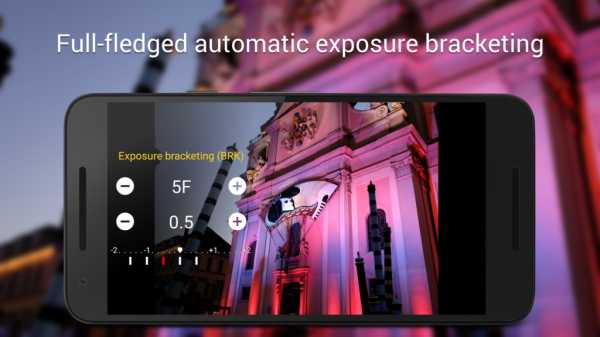 Фото: Camera FV-5
Фото: Camera FV-5
Приложение работает с разными моделями моноподов и содержит множество полезных для пользователя функций:
- автоматический фокус;
- регулировка баланса белого;
- ручная установка ISO;
- поддержка нескольких форматов изображений;
- выбор экспозиции;
- режим макросъемки.
Приложение позволяет обрабатывать снимки и сохранять их в высоком качестве. Управляется селфи палка этим приложением через обычный разъем 3,5 мм. Навигация по меню осуществляется с использованием регулятора громкости.

Это приложение на андроид — на наш взгляд идеальный выбор для любителей качественных селфи. Благодаря Smart Selfie создавать фотографии в жанре портрета можно более совершенной основной камерой телефона. Для этого нужно задать в программе количество лиц в кадре, ориентацию снимка и направить на всех объектив. Приложение «увидит» лица и подскажет голосом какие действия предпринять для улучшения качества снимка.
Уважаемые читатели! Если у вас остались вопросы или есть комментарии по теме статьи — пожалуйста, оставляйте их ниже.
androidx.ru
Программа для монопода для андроид
Моноподы, или, по-другому, «селфи-палки», уже стали очень популярными у современных любителей фотографировать себя и выкладывать полученные фотографии в социальные сети. Однако не всегда удается корректно настроить работу такого устройства на своем телефоне. Для удобного и быстрого подключения модно использовать специальные программы. Мы приводим здесь самые популярные из них.
SelfiShop Camera
Просто удобная программа для монопода, которая имеет встроенную камеру. Ее преимущества заключаются в очень удобном и понятном интерфейсе, который позволяет быстро подключиться практически к любому моноподу через Bluetooth или разъем наушников. При первом подключении программа предложит вам начать поиск «селфи-палки». Это делается очень легко: за три шага вам необходимо выбрать тип подключения, а также выбрать кнопки, которые будут использоваться для управления спуском и настройками зума.
Однако, в этом приложении имеются некоторые минусы. Во-первых, у нее весьма скудный интерфейс, который не позволяет полностью реализовать возможности телефонов с мощными камерами. Во-вторых, в программе не очень хорошо работает фокусировка, видоискатель иногда тормозит и снимки получаются не очень четкими. По сути, для получения рядовых селфи этого вполне достаточно, как и достаточно того, что эта программа не совсем корректно может работать с некоторыми многокнопочными моноподами, определяя все клавиши как кнопку спуска.
Установка. Заходим в Google play, вводим SelfiShop Camera и жмем Enter.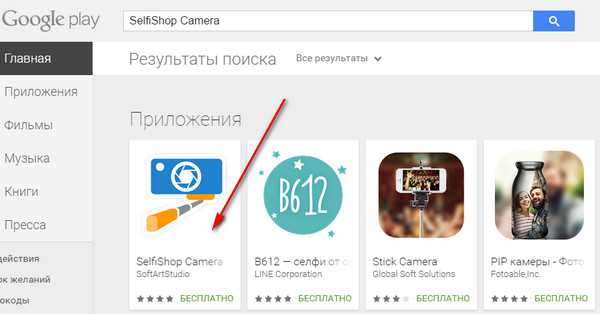
Camera FV-5
Это уже действительно камера, которая имеет встроенную возможность подключения монопода. В качестве камеры она имеет множество настроек, в том числе баланс белого, ручное значение ISO, экспозицию и выдержку. Правда, последняя реализована достаточно криво, поэтому получить какие то красивые и необычные снимки с большой выдержкой вы сможете, пожалуй, только при большом упорстве и использовании штатива. Однако сами по себе снимки получаются очень достойными.
Что же касается возможностей подключения «селфи-палки», то она активируется из настроек, при помощи назначения функции клавиши громкости. После этого необходимо подключить монопод как гарнитуру, через разъем наушников или Bluetooth, и наслаждаться качественными снимками самого себя. К сожалению, эта программа позволяет использовать только две клавиши громкости для управления моноподом, то есть вы сможете управлять, например, только непосредственно затвором и фокусом. Однако все необходимые настройки можно выставить заранее, а сама камера позволит вам реализовать все возможности своего телефона.
Установка. Заходим в Google play, вводим Camera FV-5 и жмем Enter. Есть платный и бесплатный вариант.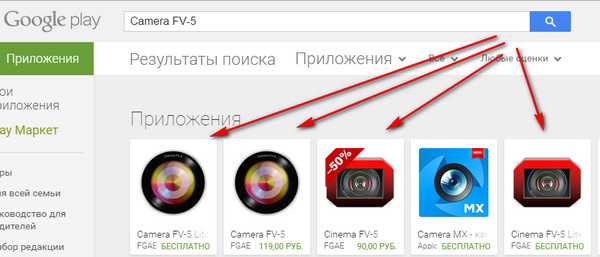
https://youtu.be/Xk0YgBw1R-k
The Cellfie
Пожалуй, самое простое приложение для использования монопода. Оно способно просто делать снимки, не используя совершенно никаких настроек, кроме, разве что, вспышки и таймера. Тем не менее, снимки получаются достаточно качественными, фокус работает быстро, а подключение к моноподу всегда стабильное. Сама «селфи-палка» подключается очень просто, для подключения вам нужно всего лишь перейти в настройки программы. Они интуитивно просты и понятны, и состоят, по сути, всего лишь из одного пункта настроек Bluetooth.
К сожалению, интерфейс программы настолько минималистичен, что она может использовать всего лишь одну команду от кнопок «селфи-палки», распознавая все как спуск. Поэтому для создания хороших снимков вам придется сперва немного поэкспериментировать с фокусировкой, иначе снимки могут получиться смазанными. Однако для повседневного использования и при наличии некоторой сноровки эта миниатюрная программа вполне достойно справляется со своей задачей.
Установка. Заходим в Google play, вводим The Cellfie и жмем Enter.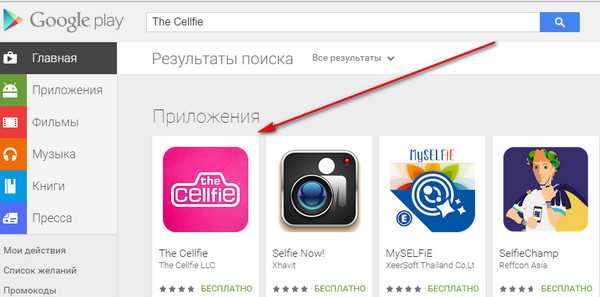
Как подключить монопод / Селфи палку к Андроид
storebooks.ru
6 лучших приложений для селфи на Android
1. BestMe Selfie Camera
Эта камера радует большим количеством стильных фильтров. Часть из них доступна в программе сразу. Остальные можно бесплатно загружать из регулярно пополняющегося каталога, где они отсортированы по двум категориям: «Новое» и «Модное». Готовые селфи можно украшать стикерами или объединять в несложные коллажи. BestMe привлекает простым и чистым интерфейсом. Но навязчивая реклама в приложении понравится не всем.
Цена: Бесплатно
2. B612
B612 распознаёт лица и позволяет трансформировать их в реальном времени с помощью экзотических эффектов и масок. С этой камерой вы можете придать себе облик сказочного персонажа или злодея из фильма ужасов — что душе угодно. Для создания нужной атмосферы есть анимации снежинок, падающих листьев и прочих явлений природы. Традиционные фильтры также присутствуют.
Цена: Бесплатно
3. Bestie
Bestie — ещё одна камера для любителей масок и других виртуальных украшений. Достаточно выбрать в каталоге рисованную физиономию или аксессуар — и эта прелесть автоматически отобразится на вашем лице. Кроме того, в приложении немало стандартных фильтров и оно умеет создавать коллажи на лету во время серийной съёмки. А ещё в Bestie есть редактор, с помощью которого можно скрывать акне, мешки под глазами, морщины и прочие недостатки кожи.
Цена: Бесплатно
4. Cymera
Эту программу выделяет мощный редактор коллажей. В нём можно настраивать форму, размер и фон селфи, а также располагать снимки на холсте почти свободным образом. Кроме того, к услугам пользователя режим серийной съёмки с последующей компоновкой кадров в коллаже. В приложении вы также найдёте коллекцию настраиваемых фильтров и фоторедактор для быстрой правки готовых фотографий.
Цена: Бесплатно
5. Candy Camera
Внутри Candy Camera найдутся фильтры на все случаи жизни. Каждый из них можно настроить, чтобы получить именно тот эффект, который нужен. Причём фильтры работают как с фото-, так и с видеосъёмкой. Есть режим для автоматического создания коллажей из серии селфи.
Отдельного внимания заслуживает фоторедактор. С помощью него можно украшать фото стикерами и «ванильными» эффектами вроде бликов, солнечных лучей и капель дождя. Но самое интересное — возможность подкорректировать черты запечатлённого лица парой движений пальцев.
Цена: Бесплатно
6. Retrica
Помимо обычных селфи, Retrica умеет создавать гифки из нескольких фото и снимать ролики. Фильтры приложения доступны для каждого из этих форматов. Retrica также может создавать коллажи на лету во время серийной съёмки. В общем, если статичных фотографий для вас недостаточно, попробуйте эту программу. Мелочи вроде накладных стикеров прилагаются.
Цена: Бесплатно
Читайте также:
lifehacker.ru
Программы для управления моноподом (селфи палкой)
Опубликовано: 28.10.2017
Современные цифровые устройства не перестают нас удивлять своими возможностями. Если вернуться на 10-15 лет назад, мобильные устройства использовали в основном для телефонных звонков, отправки текстовых или графических сообщений.
Сегодня же, некоторые модели современных гаджетов по своей производительности и функциональности составляют конкуренцию цифровым фотокамерам, ноутбукам или планшетным компьютерам, совмещая в себе множество полезных функций и опций. Ну конечно, нельзя не отметить такое модное направление в фотосъемке, как селфи-съемка, которая открывает перед владельцами мобильных гаджетов новые горизонты в фотосъемке.
Что такое селфи-съемка и для чего нужен монопод

Термин селфи происходит от английского слова «self» которое в дословном переводе означает «сам» или «себя». То есть селфи по сути является одним из направлений, разновидностей фотосъемки для создания автопортретов, используя фотокамеру, планшетный ПК, смартфоны, айфоны и другие современные гаджеты. Создавать селфи можно самыми различными способами.
К примеру, запечатлеть себя на фоне прекрасного пейзажа можно на расстоянии вытянутой руки, используя внешнюю встроенную фотокамеру, при помощи зеркал или же, используя специальное, удобное устройство – монопод для телефона. Монопод или селфи-палка представляет собой регулируемый штатив, телескопическую трость, позволяющую закрепить девайс и получить максимум преимуществ по сравнению с классической фотосъемкой.
Программы для управления моноподом
Чтобы не возникло проблем при подключении и синхронизации с устройством, для нормального функционирования, корректной работы устройства и получения качественных фотографий, необходимо использовать специально разработанные программы.
Рассмотрим наиболее популярные, функциональные, доступные приложения и программы при подключении моноподов к устройствам, работающим на операционной системе Android и iOS.
SelfiShop Camera
Скачать в Google Play — ссылка

Приложение SelfiShop Camera для Андроид представляет собой функциональную программу для монопода, которая имеет доступный, простой интерфейс и оснащена встроенной фотокамерой. Используя данное приложение можно быстро подключиться к любой модели селфи-палки через разъем для гарнитуры (наушники) или Bluetooth.
Если монопод имеет несколько кнопок для настроек, пользователи имеют возможность осуществлять различные настройки для выполнения самых различных режимов фотосъемки, которые будут настроены под каждую кнопку. Для продвинутых пользователей предусмотрено окошко для исследования полученных команд от монопода или пульта управления. После установки приложения программа самостоятельно определяет модель селфи-палки, предлагает выбрать тип подключения и оптимальные настройки, в зависимости от подключенного устройства.
Помимо этого можно выбрать кнопки, которые будут применены для управления зумом и спуском, для осуществления качественной селфи-съемки, используя монопод. Данное приложение идеально подходит для смартфонов со средним и низким уровнем производительности мобильных фотокамер.
appsgames.ru
Как установить селфи-палку?
Сейчас очень модно фотографироваться с помощью селфи-палки. Такое устройство накрыло волной чуть ли не всех владельцев мобильных телефонов. Это очень удобно, так как один человек может сфотографировать себя со стороны, при этом охватить всю ближайшую территорию. Любят делать селфи и большие компании, где в кадр помещаются абсолютно все, и фотограф в том числе. Заманчиво, не так ли? Селфи-палка очень компактна, не требует особого ухода. Если вы правильно подключите такой аксессуар к своему мобильному устройству, то сможете долго наслаждаться яркими и оригинальными фотографиями. В ее установке нет ничего сложного и невозможного. О том, как установить селфи-палку, мы расскажем в нашей статье.
к содержанию ↑Какая бывает палка для селфи?
Для того чтобы настроить монопод на ваш мобильный телефон, нужно ознакомиться с разновидностями данного устройства. Селфи-палки бывают с Bluetooth-соединением или же с проводом, который вставляется в аудиовыход телефона на Андроид.
Важно! В использовании хороши оба варианта, но стоит отметить, что беспроводной монопод легко подключить и синхронизировать с устройством, в отличие от варианта с проводом.
Сейчас мы подробно рассмотрим с основными типами соединения данного устройства.
Беспроводное
В этом случае палка выступает в роли держателя с пультом управления, соединенным с телефоном по Bluetooth. Это — вариант аксессуара с беспроводным управлением. Синхронизировать монопод со смартфоном достаточно легко. Для этого необходимо подключить его с помощью беспроводного соединения на вашем телефоне.
Важно! Стоимость такой селфи-палки, как правило, дороже тех, что с проводом, а некоторые надежные модели стоят приличную сумму денег.
Но иногда у многих пользователей возникает ряд проблем с подключением такого типа. Люди приобретают беспроводной монопод, а в итоге — скачивают специальную программу для фотографирования селфи.
Дальше мы расскажем, как устранить возникающие проблемы подключения такого непростого аксессуара.

Проводное
Такая селфи-палка схожа с беспроводную модель, но отличается наличием провода и особенностью установки с Андроид. На рукоятке монопода находится кнопка спуска, а на другом конце – провод с разъемом 3,5 см, как для наушников или мобильной гарнитуры. Такая палка определяется системой именно как гарнитура с пультом, благодаря которой можно легко управлять камерой.
Это — самый популярный вид монопода, который имеет небольшую цену, довольно простое подключение и легкую настройку. К мобильному устройству его подключают обычным проводом, а после — синхронизируют с телефоном.
к содержанию ↑Важно! В данном случае не нужна зарядка для селфи-палки и прочие дополнительные настройки.
Как установить селфи-палку на Андроид с проводом?
Если ваша палка для селфи является проводной моделью, то подключить ее к телефону без Bluetooth можно изменением функций кнопок. А если на вашем Андроиде подключены Root-права, то это значительно облегчит задачу. Но в данном случае мы пойдем другим путем, так как существуют иные способы адаптировать монопод, не обращая на марку смартфона.
Если с беспроводным подключением разобраться довольно просто, то проводное – вызывает ряд вопросов. Палка для селфи с проводом устанавливается так:
- Закрепляем мобильный телефон на конце палки.
- Вставляем штекер, размещенный на проводе, в гнездо для гарнитуры.
- Нажимаем кнопку на штативе, проверяем реакцию камеры на данное действие.
- Если при нажатии пусковой кнопки камера делает фото, то можно переключиться в режим фронтальной камеры и сделать селфи привычным способом.
- Если камера смартфона никак не реагирует, то зайдите в настройки снимков, выберите пункт “Меню”. Обычно кнопка “Меню” представлена столбиком или рядом, состоящая из трех точек в самом углу экрана.
- В представленном “Меню” выбираем пункт “Настройки” и здесь же “Общие настройки”.
- В “Общих настройках” находим параметры кнопок громкости и активируем функцию снимка при нажатии кнопки на штативе палки. Не все мобильные телефоны поддерживают функцию управления клавишами громкости. В таком случае вас спасут сторонние приложения, в которых кнопки поддерживаются изначально.
Важно! Для успешного сопряжения обратите внимание на совместимость устройства с системой Андроид, так как некоторые мобильные телефоны подходят только для IOS. Но есть и универсальные модели, подходящие для смартфонов.
Хотим заметить, что в более дешевом варианте легко настроить использование кнопок громкости, но максимальный размер фото будет несколько ограничен, поэтому рассмотрим еще один вариант палки для селфи.
к содержанию ↑Как настроить селфи-палку на Андроид через Bluetooth?
Самая главная проблема блютуза – это сопряжение устройства. Это часто подталкивает людей искать решение проблемы, как установить селфи-палку на телефон, используя беспроводной Bluetooth.
Алгоритм подключения такой:
- Убедившись в том, что устройство заряжено и вставлены батарейки. Если батарейки не совсем свежие или вы в них не уверены, тогда возьмите с собой несколько новых, сразу же их замените, чтобы наверняка.
- Включите на телефоне функцию Bluetooth.
- Далее — включаем селфи-палку для сопряжения с Андроид.
- Переходим в “Меню” телефона, в пункт “Настройки” и находим найденное новое устройство.
- Находим название нашего монопода и устанавливаем соединение, которое должно появиться через несколько секунд. Палка для селфи может иметь название фирмы изготовителя или как модель монопода.
- После сопряжения переходим в камеру на телефоне, создаем снимки нажатием кнопке на штативе.
Селфи-фото готово! При желании — можно переименовать имя вашего устройства, чтобы в дальнейшем вы легко смогли его обнаружить.
Важно! Если мобильный телефон соединился с устройством для фото, но снимок почему-то не выполняется, то используйте сторонние приложения для Андроид, о которых мы расскажем немного позже.

Какие могут быть проблемы при подключении селфи-палки?
Иногда в подключении таких моноподов к смартфону могут возникать некоторые проблемы. Почему же это происходит, с чем связано и как это исправить? Ответы на эти вопросы мы опишем дальше.
Перечень неполадок при подключении палки для фото и пути их решения:
- Если вы подключили устройство к телефону, но по каким-то причинам оно не работает, проверьте правильность подключения штекера в аудио-гнезде.
- Ваш аксессуар не хочет работать вследствие того, что клавиши на камере вашего смартфона заранее не подготовлены для работы с устройством. В данном случае нужно выполнить несколько действий, чтобы их настроить. Выше мы описывали порядок действий с пунктом настроек в виде трех сплошных точек. Если после изменения параметров кнопок громкости, селфи-палка не подключилась, то повторите такие манипуляции еще раз, или попробуйте другой способ и сохраните настройки.
- Если на вашем смартфоне отсутствует функция настройки кнопок, то скачайте вариант приложения “Камера”. Их достаточно много, некоторые из них необходимо только установить без дополнительных настроек. Другие же нужно пошагово настраивать, но в основном такие приложения намного облегчают использование моноподом.
- Такое бывает, что переназначить кнопки никак нельзя и приложения не работают или просто не устанавливаются. В таком случае необходима прошивка смартфона на более новую систему Андроид. Если, к примеру, ваш телефон с установленной ОС версии 4.2 не видит подключенную палку для селфи, то обновите смартфон до версии 4.2.2 или до 4.4.
Важно! Приложения “Камера для селфи” можно скачать в Play Market или же на Google Play, причем, за некоторые из них совершенно не нужно платить.
Как видите, причин, которые мешают легко и быстро подключить устройство к телефону, может быть несколько, но каждая из них вполне решаема.

Как выбрать монопод для смартфона?
Перед тем, как собрать селфи-палку, нужно правильно ее выбрать. Качественная селфи-палка для телефона, прослужит вам не один год, если ответственно подойти к выбору такого девайса. При покупке следует обратить внимание на особенности подключения, конструкцию и характеристики устройства:
- Высота. Если вы хотите фотографировать природу, то вам необходим телескопический штатив более 1 метра. Но не забывайте, что он довольно дорогой. Если вы просто хотите сфотографировать себя или делать совместные фото с друзьями, то большая высота вам не нужна.
- Вес. При выборе палки для селфи учтите, что такой аксессуар рассчитан на разный вес смартфона. Поэтому заранее позаботьтесь о том, чтобы весовые данные устройств были близки.
- Прочность. Проверьте, чтобы ваша селфи-палка имела прочную конструкцию и не прогибалась в разложенном состоянии.
- Тип соединения. Если у вас нет желания возиться с батарейками или часто заряжать устройство, тогда выберите вариант присоединения через провод. Тем более, что такие модели гарантируют быстрое сопряжение устройств.

Программы для установки селфи-палки на Андроид
Конечно, делать красивые селфи можно и без вспомогательных приложений, но они могут существенно ускорить процесс и открыть дополнительные возможности. Ниже представлены примеры, которые наиболее популярны среди пользователей:
- В612 – это программа, разработанная специально для создания селфи-снимков. Она позволяет наложить дополнительные эффекты прямо во время фотографирования или же съемки видео. Такое приложение оснащено автотаймером, большим набором фильтров, функцией создания модных коллажей и возможностью поделиться результатом с любой популярной социальной сетью.
- Selfie Shop Camera – помогает быстро и правильно подключать как беспроводные моноподы, так и проводные девайсы. Подходит практически для всех селфи-палок, без проблем устанавливает соединение со смартфоном.
- Retrika – распространенный вариант приложения для получения селфи, которое особенно нравится пользователям телефонов с фронтальной камерой. В утилите представлено более 100 фильтров, которые программируются еще до начала снимка. В программе можно красиво обработать фото, наложив разные эффекты.
Видеоматериал
Селфи-палка – стильная и удобная вещь, которая позволяет запечатлеть большое количество эмоциональных и запоминающихся моментов. Из нашей статьи вы узнали о том, как установить селфи-палку на Андроид, как справиться с неполадками при установке на телефон. Надеемся наша статья была полезной. Желаем удачных селфи!
Поделиться в соц. сетях:
serviceyard.net
